
- •Владимир Петрович Молочков Компьютер для секретаря и офис‑менеджера
- •Аннотация
- •Часть III. Базовые уроки машинописи на пк.
- •Глава 10. Ввод текстовой и знаковой информации.
- •Некоторые условные обозначения и договоренности Мышь
- •Документ
- •Документооборот
- •Типовой алгоритм работы с документами
- •Архивное хранение дел
- •Уровни подготовки секретаря
- •Запуск Windows xp
- •Элементы интерфейса
- •Панель задач
- •Главное меню Windows xp
- •Приемы работы с мышью
- •Элементы управления
- •Объекты Windows xp Диски
- •Файл, папка
- •Адрес объекта. Ярлык
- •Программа Проводник
- •Упражнение 1.1. Форматирование гибкого диска
- •Начало работы. Справка
- •Интерфейс графического редактора ms Paint
- •Главное меню
- •Цветовая палитра
- •Строка состояния
- •Панели инструментов
- •Инструменты выделения
- •Инструменты рисования
- •Инструменты для создания базовых примитивов
- •Цветовые инструменты
- •Инструменты редактирования
- •Панель свойств
- •Упражнение 2.1. Знакомство с интерфейсом ms Paint Раскраска рисунков
- •Использование стандартных графических примитивов
- •Рисование простых рисунков
- •Работа с инструментами рисования и масштабом
- •Основные способы создания и открытия изображений
- •Создание новых изображений
- •Выбор цвета фона
- •Настройка размера и единиц измерения
- •Операции с цветом
- •Конвертирование цветных изображений в черно‑белые
- •Определение цвета
- •Использование цветовой системы Windows
- •Выбор цвета в окне Изменение палитры
- •Обращение (инверсия) цветов
- •Трансформация изображений
- •Отражение и поворот
- •Растяжение и наклон
- •Упражнение 2.2. Работа с фрагментами. Трансформация изображений
- •Работа с текстом
- •Упражнение 2.3. Текст на рисунке Домашние животные
- •Интернет‑заставка
- •Технология ole
- •Упражнение 2.4. Использование рисунков, созданных в ms Paint Использование созданного рисунка в качестве фона на рабочем столе Windows
- •Вставка изображений в веб‑документ
- •Упражнение 2.5. Создание коллажа
- •Упражнение 2.6. Баннер для Интернета
- •Упражнение 2.7. Самостоятельная работа
- •Глава 3 Работа на компьютере с текстом. Подготовка документов в Microsoft Word 2003 Основные возможности и интерфейс ms Word
- •Подготовка документа
- •Упражнение 3.1. Предварительная подготовка документа
- •Набор и редактирование текста
- •Перемещение по документу
- •Выделение текста
- •Некоторые полезные комбинации клавиш
- •Сохранение документа, открытие ранее сохраненных документов
- •Форматирование абзацев
- •Использование списков для оформления текста
- •Размещение текста в несколько колонок
- •Границы и заливка страниц
- •Упражнение 3.2. Подготовка документа
- •Работа с таблицами
- •Редактирование таблиц
- •Изменение ширины столбцов
- •Изменение высоты строк
- •Удаление строк и столбцов
- •Объединение и разбиение ячеек
- •Парольная защита документов
- •Проверка правописания, расстановка переносов
- •Колонтитулы
- •Упражнение 3.4. Визитная карточка
- •Шаг 1. Подготовка рамки визитки (таблица)
- •Шаг 2. Заполнение визитки текстом (текст)
- •Шаг 3. Добавление рисунка (рисунок)
- •Шаг 4. Распечатка готового документа (печать)
- •Глава 4 Создание на компьютере графиков и диаграмм. Электронные таблицы ms Excel 2003 Что такое Excel? Назначение электронных таблиц
- •Введение в тему. Базовые термины
- •Пользовательский интерфейс Excel 2003
- •Выделение диапазона ячеек и листов
- •Ввод и корректировка данных в ячейках таблицы
- •Типы данных Числа
- •Формулы
- •Упражнение 4.1. Какой вклад в банк выгоднее?
- •Ссылки. Абсолютная и относительная адресация ячеек
- •Конец ознакомительного фрагмента.
Запуск Windows xp
В ходе загрузки Windows XP на экране появится окно выбора пользователя и ввода пароля. После введения этих данных в компьютер загружается графическая оболочка (интерфейс) Windows XP и на экране появляется главное окно Windows, называемое Рабочий стол (рис. 1.1).
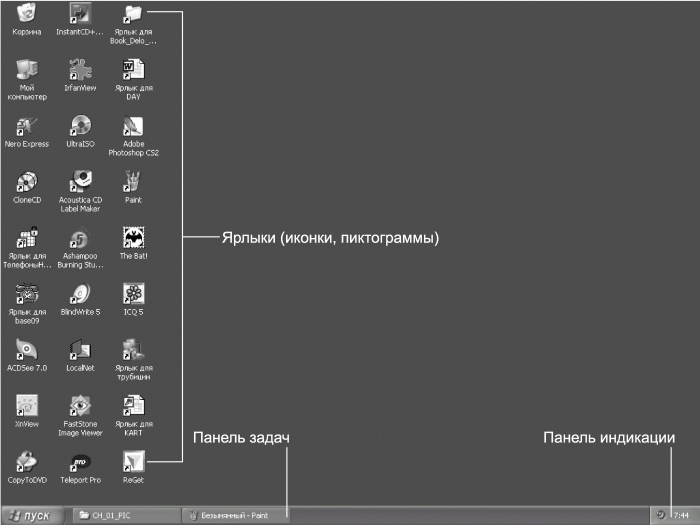
Рис. 1.1. Рабочий стол ОС Windows XP.
На Рабочем столе могут находиться различные элементы, основными из которых являются: Панель задач, значки (пиктограммы) программ, документов, папок или ярлыков, например Мой компьютер, Корзина, Microsoft Word и др.
Элементы интерфейса
Способ взаимодействия пользователя с компьютером называется интерфейсом. Windows XP использует графический интерфейс. Основу его составляют окна.
Панель задач
В нижней части Рабочего стола находится Панель задач. Она содержит:
• кнопку Пуск, которая обеспечивает доступ к Главному меню Windows XP. Кнопка служит для быстрого запуска программ и поиска файлов, а также доступа к справке;
• кнопки работающих в данный момент программ (приложений);
• Панель индикации с кнопками для переключения алфавита, установки режимов работы экрана, изменения даты и времени, увеличения или уменьшения громкости звука.
В частности, индикатор клавиатуры показывает текущий язык для работы на ПК, а также позволяет сменить язык (раскладку клавиатуры). Для переключения шрифта с русского языка на английский и обратно с помощью Панели индикации нужно:
• щелкнуть левой клавишей мыши по кнопке (индикатору) с надписью Ru или En;
• в появившемся меню выбрать требуемый режим ввода букв.
Главное меню Windows xp
После того как нажата кнопка Пуск, открывается Главное меню операционной системы Windows XP (рис. 1.2).
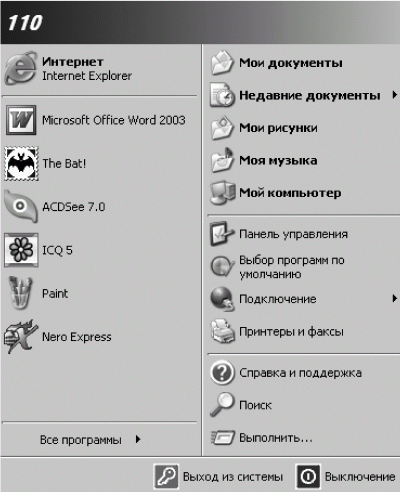
Рис. 1.2. Главное меню операционной системы.
Для запуска программ из Главного меню:
• нажмите кнопку Пуск и выберите в главном меню пункт Все программы;
• выберите в данном подменю программу для запуска и щелкните на ее названии левой кнопкой мышки.
Приемы работы с мышью
Работа в Windows XP может осуществляться как с помощью клавиатуры, так и с помощью мыши. Форма указателя мыши может меняться в зависимости от того, на что он указывает. При этом вид указателя мыши подсказывает пользователю о тех действиях, которые он может произвести в данный момент времени (табл. 1.1).
Таблица 1.1. Вид указателя мыши в зависимости от действий пользователя ПК


Запуск программ
Программу можно запустить различными способами:
• на Рабочем столе выделить значок (иконку, пиктограмму) программы и нажать на клавиатуре клавишу Enter (или дважды подряд нажать и отпустить левую кнопку мыши);
• использовать команду Пуск ► Все Программы. Далее выберите из подменю нужную программу для запуска и щелкните на ее названии левой кнопкой мышки.
Завершение работы и выключение ПК
Перед выключением компьютера:
1. Закройте все работающие приложения и сохраните все открытые в них документы;
2. Выполните команду Пуск ► Выключение и в появившемся окне Выключить компьютер нажмите кнопку Выключение (рис. 1.3.).
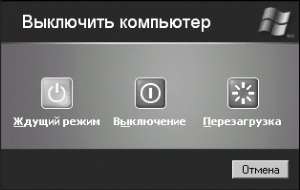
Рис. 1.3. Окно Выключить компьютер.
Внимание!
Неправильный выход из Windows может привести к потере данных!
Типовая структура окна
Типовая структура окна в операционной системе Windows XP показана на рис. 1.4.

Рис. 1.4. Элементы окна в операционной системе Windows XP.
Названия и назначение основных элементов окна
• Строка заголовка указывает имя программы, а также имя открытого документа. Строку заголовка можно использовать для перемещения окна по экрану. Для этого установите курсор мыши на строке заголовка, нажмите левую кнопку мыши и, не отпуская ее, передвиньте мышь. Вместе с указателем мыши будет передвигаться окно программы. Этот прием называется «Перетащить и бросить» (Drag and drop).
• Кнопка Свернуть сворачивает окно в кнопку на Панели задач. Щелчок по ней заставляет окно исчезнуть, а затем появиться в виде кнопки на Панели задач. Чтобы вернуть окну нормальный размер, необходимо щелкнуть на этой кнопке еще раз.
• Кнопка Свернуть в окно уменьшает размер окна, а при развернутом окне данная кнопка превращается в кнопку Развернуть, которая позволит вернуть окно в прежнее состояние.
• Кнопка Закрыть закрывает окно и завершает работу программы.
• Строка меню содержит пункты Главного меню окна. Щелчок левой кнопкой мыши по пункту меню вызывает на экран ниспадающее меню данного пункта.
• Панель инструментов содержит кнопки наиболее часто используемых команд.
• Полосы прокрутки служат для навигации по большим документам. Они отсутствуют, если вся информация (документ) помещается в окне, и содержат кнопки и бегунок. Кнопки вертикальной прокрутки позволяют перемещаться на строку (или страницу) вверх или вниз, а горизонтальной – влево или вправо. Бегунок (иногда называемый ползунком) можно перемещать указателем мыши по полосе прокрутки, при этом изменяется расположение документа относительно окна.
Окна можно открывать, закрывать, сворачивать, перемещать, изменять размеры, упорядочивать.
Чтобы изменить размеры открытого окна, нужно:
• подвести указатель мыши к одной из сторон окна до момента, когда курсор мыши изменит вид на горизонтальную обоюдоострую стрелку;
• нажать правую кнопку мыши и, не отпуская, двигать указатель в нужную сторону;
• при достижении нужного размера окна кнопку мыши отпустить.
